微软新系统win11硬盘分区[多图]
教程之家
Win11
Win11系统安装后,发现只有一个C驱动器。我不希望内存很快填满,但我不知道分区。话说回来,最近很多用户都在反映这个问题。今天小编会给大家带来一个关于微软新系统win11硬盘分区的详细教程。
工具/原料:
系统版本:windows11系统
品牌型号:华硕VivoBook14
方法/步骤:
方法:
1.单击桌面上的“我的电脑”,然后选择“管理”。
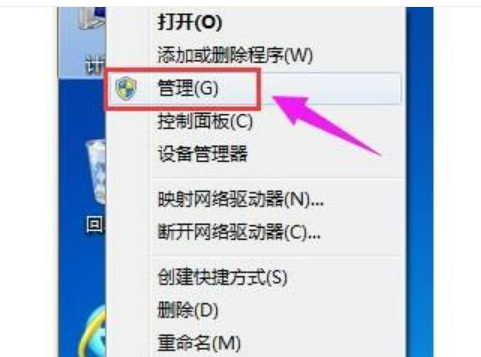
2、在弹出的窗口中,选择“磁盘管理”。
3、在窗口右下角可以看到磁盘,选择要分区的磁盘并右击。
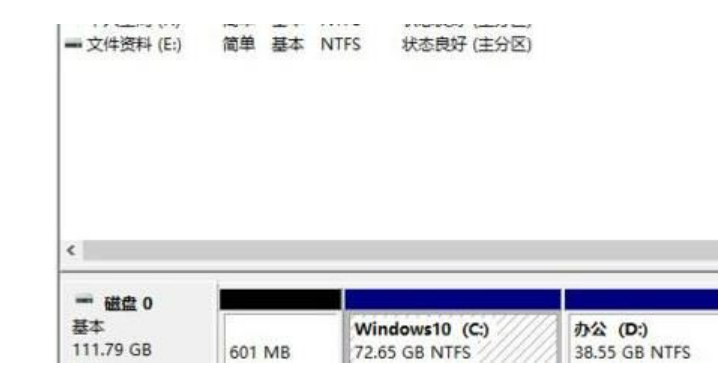
4、选择“压缩卷”选项。
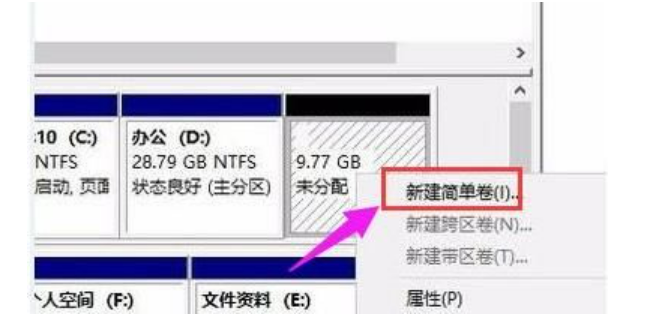
5、输入需要的压缩空间,点击压缩。

6、压缩完成后会看到一个未分配的分区,右击选择“新建简单卷”。
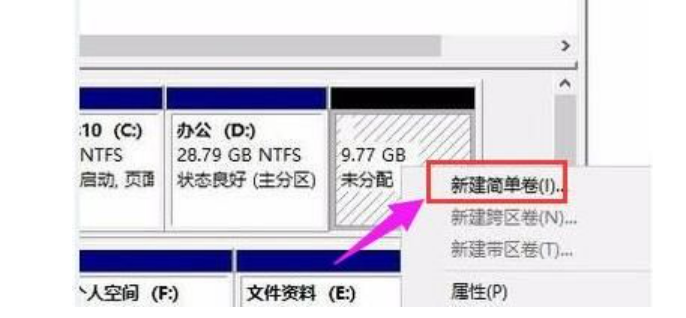
7、之后不断点击下一步进行安装。然后新建的简单卷磁盘格式选择“NTFS”即可。

总结:
1.单击桌面上的“我的电脑”,然后选择“管理”。
2、在弹出的窗口中,选择“磁盘管理”按照提示进行即可。
![微软新系统win11发布了吗[多图]](https://img.jiaochengzhijia.com/uploadfile/2022/1224/20221224204853627.png@crop@160x90.png)
![参加win11内测的方法[多图]](https://img.jiaochengzhijia.com/uploadfile/2022/1224/20221224102452534.png@crop@160x90.png)
![怎么安装正版win11[多图]](https://img.jiaochengzhijia.com/uploadfile/2022/1223/20221223200051981.jpg@crop@160x90.jpg)
![3代酷睿装win11教程[多图]](https://img.jiaochengzhijia.com/uploadfile/2022/1222/20221222231250862.png@crop@160x90.png)
![win11release preview是什么 win11release preview频道详细介绍[多图]](https://img.jiaochengzhijia.com/uploadfile/2021/0817/20210817235150335.jpg@crop@160x90.jpg)
![0x00000050电脑蓝屏怎么解决 0x00000050电脑蓝屏解决方法[多图]](https://img.jiaochengzhijia.com/uploadfile/2021/0917/20210917171917673.jpg@crop@240x180.jpg)
![windows11怎么截屏 windows11截屏方法详细介绍[多图]](https://img.jiaochengzhijia.com/uploadfile/2021/0702/20210702161841767.jpg@crop@240x180.jpg)
![新电脑怎么装系统win11专业版[多图]](https://img.jiaochengzhijia.com/uploadfile/2022/0905/20220905152922343.png@crop@240x180.png)
![win11打游戏怎么样 win11打游戏的性能介绍[多图]](https://img.jiaochengzhijia.com/uploadfile/2021/0703/20210703044841952.jpg@crop@240x180.jpg)